Como configurar um servidor Web Raspberry Pi. Hoje o Tutorial de Jeremy Morgan diz-lhe como fazê-lo. Ele diz que configurar um servidor Web neste dispositivo realmente não é muito diferente de qualquer outra máquina Linux, mas há algumas coisas que você quer fazer para que ele funcione corretamente.
Como configurar um servidor Web Raspberry Pi
A primeira coisa que você quer fazer é obter o Raspian Wheezy Image daqui . Como você provavelmente adivinhou, esta é uma imagem Debian personalizada para o Pi. Depois de instalá-lo e inicializar, você virá para uma tela de configuração que se parece com isto:
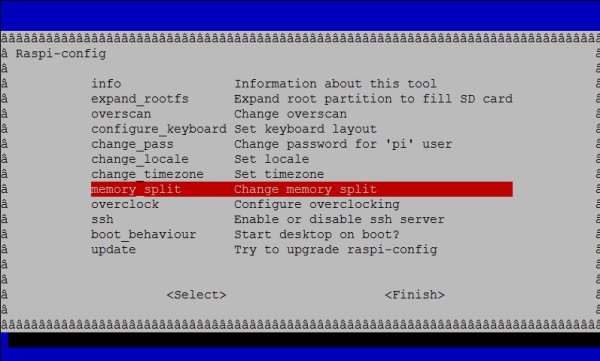
O Raspberry Pi possui uma opção “memory_split” que divide a memória entre CPU e GPU (Gráficos).
Uma vez que estamos usando isso, um servidor web não precisamos de muita memória GPU, então mude para 16M:
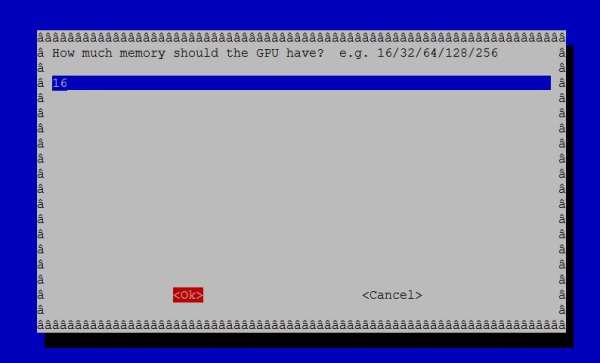
Você também pode ativar o servidor SSH se for assim que você acessando o dispositivo. Existem outras opções que você pode ajustar, incluindo o overclocking.
Nota: Você pode overclockar este dispositivo, mas eu não o recomendaria. Com uma configuração de servidor web como essa, você não verá ganhos reais, mas você estará reduzindo a vida útil da CPU e criando instabilidade. Não vale a pena fazer esta configuração.
Como configurar um servidor Web Raspberry Pi
Depois de salvar suas configurações, reinicie o dispositivo. Agora você quer atualizar seu firmware e software. A primeira coisa que você deseja fazer é obter o Debian atualizado:
[pastacode lang=”cpp” manual=”sudo%20dpkg-reconfigure%20tzdata%0Asudo%20apt-get%20update%0Asudo%20apt-get%20upgrade” message=”” highlight=”” provider=”manual”/]
Em seguida, vamos fazer uma atualização de firmware, precisamos instalar o git:
[pastacode lang=”cpp” manual=”1%0Asudo%20apt-get%20install%20git-core” message=”” highlight=”” provider=”manual”/]
Em seguida, baixe a atualização do firmware e execute-o:
[pastacode lang=”cpp” manual=”1%20%0A2%0Asudo%20wget%20https%3A%2F%2Fraw.github.com%2FHexxeh%2Frpi-update%2Fmaster%2Frpi-update%20-O%20%2Fusr%2Fbin%2Frpi-update%20%26%26%20sudo%20chmod%20%2Bx%20%2Fusr%2Fbin%2Frpi-update%0Asudo%20rpi-update” message=”” highlight=”” provider=”manual”/]
Após a conclusão da atualização do firmware, você deve ver algo como o seguinte:
[pastacode lang=”cpp” manual=”1%20%0A2%20%0A3%20%0A4%20%0A5%20%0A6%20%0A7%20%0A8%0ARaspberry%20Pi%20firmware%20updater%20by%20Hexxeh%2C%20enhanced%20by%20AndrewS%0APerforming%20self-update%0AARM%2FGPU%20split%20is%20now%20defined%20in%20%2Fboot%2Fconfig.txt%20using%20the%20gpu_mem%20option!%0AWe’re%20running%20for%20the%20first%20time%0ASetting%20up%20firmware%20(this%20will%20take%20a%20few%20minutes)%0AUsing%20HardFP%20libraries%0AIf%20no%20errors%20appeared%2C%20your%20firmware%20was%20successfully%20setup%0AA%20reboot%20is%20needed%20to%20activate%20the%20new%20firmware” message=”” highlight=”” provider=”manual”/]
Se você não viu nenhum erro, reinicie o dispositivo.
[pastacode lang=”cpp” manual=”1%0Asudo%20shutdown%20-r%20now” message=”” highlight=”” provider=”manual”/]
Altere a senha padrão, especialmente se você estiver conectando isso à internet:
[pastacode lang=”cpp” manual=”1%0Asudo%20passwd%20pi” message=”” highlight=”” provider=”manual”/]
Como configurar um servidor Web Raspberry Pi – Instale o software do servidor web
Agora que tudo está atualizado, estamos prontos para instalar a pilha LAMP. Isso realmente não é diferente de qualquer outra configuração do servidor web Debian:
Instale Apache e PHP:
[pastacode lang=”cpp” manual=”1%0Asudo%20apt-get%20install%20apache2%20php5%20libapache2-mod-php5%0A” message=”” highlight=”” provider=”manual”/]
Instale o MySQL:
[pastacode lang=”cpp” manual=”1%0Asudo%20apt-get%20install%20mysql-server%20mysql-client%20php5-mysql” message=”” highlight=”” provider=”manual”/]
Em seguida, faça as alterações necessárias para a configuração do Apache e reinicie:
[pastacode lang=”cpp” manual=”1%0Asudo%20service%20apache2%20restart” message=”” highlight=”” provider=”manual”/]
Se quiser dar uma olhada na configuração do PHP, crie o seguinte arquivo:
[pastacode lang=”cpp” manual=”1%0Asudo%20nano%20%2Fvar%2Fwww%2Fphpinfo.php” message=”” highlight=”” provider=”manual”/]
Dentro desse arquivo, coloque o seguinte código:
[pastacode lang=”cpp” manual=”1%0A%3C%3Fphp%20phpinfo()%3B%20%3F%3E” message=”” highlight=”” provider=”manual”/]
Salve e carregue-o no seu navegador, ele deve ter algo assim:

Seja um inovador crie você mesmo
Na loja da Tecnotronics você encontra Raspberry, eletrônicos e ferramentas. Os preços são ótimos, a agilidade é matadora e as entregas são feitas para todo o Brasil.





